关于ASUSTOR 篇三:从零开始,安装常用应用,并给jellyfin开启硬件加速
我使用的NAS是华硕的AS6602T,因为华硕使用的是portainer CE,所以很多docker设置都是通用的。
ADM系统本质上就是一种基于Linux的操作系统。今天就来说说怎么在ADM系统中安装应用程序。
如果你不熟悉NAS或者Linux系统,那么看着App Central里的这些名称,一定会很陌生。
华硕为了方便大家的使用,已经对这些应用做了分类,不过对于小白,还是有点不知道怎么开始。
|从手机端开始安装官方应用|
对于不熟悉NAS或Linux系统的用户来说,从手机端开始安装官方应用是一个不错的选择。从手机的应用商店中搜索“asustor”来寻找所有相关的应用程序。
安装过程中,系统会提示需要在NAS中安装的应用程序。按照提示操作即可找到基本应用程序并进行安装。
比如AiFoto3这个照片的应用,提示里就说了,需要在NAS里安装「Photo Gallery3」。
安装AiVideos,就会要你在NAS里安装「LooksGood」这个应用,而且可以看到,在App Central安装应用,可以看到系统已经把相关的文件夹、端口等设置自动都做好了。
Asustor的手机端应用全部安装后,NAS里常用的影视、照片、下载等基本功能都具备了。
不过进入这些应用看看后,你就会发现,这些应用基本属于能用而已,实在算不上好用。
例如「Photo Gallery3」这个应用,iPhone的照片都是视频+照片分开的,而且智能识别也只有时间轴和地点,现在很常见的人物识别和物品识别功能都没有,重复照片的查询能力也很一般。
而「LooksGood」这个视频应用也只提供基本的视频功能,不支持杜比和DTS等音轨。
|从App Central安装常用应用|
手机端对应的App,完全不能满足我们对NAS的需要,特别是这些应用还不如国内那些轻NAS的功能。不过好在我们可以从App Central安装更加高级和灵活的应用程序,以满足更多的需求。
家庭智能
“Home Assistant”是我从树莓派、N1一直到现在都在使用的应用,在华硕的App Central安装非常简单,安装过程中会把需要的docker环境也一并给安装上,完全不需要额外做出任何设置。
安装完成后,通过ADM的“文件总管”能很方便的安装上hacs,直接把提前下载好的hacs文件夹拷贝到docker对应的config>custom_components文件夹里就可以了,重启“Home Assistant”,就能在集成里找到xiaomi相关的集成。
hacs极速版:hacs-china (github.com)
利用“Home Assistant”把小米和homekit打通,这才是我最需要的功能。
影视类
影视类应用程序我主要安装的是“Jellyfin”、“Jackett”和“qBittorrent”
App Central里直接就能找到这些应用,也是傻瓜式的安装,这里就不赘述了。
不过“Jellyfin”应用程序,需要进行一些设置才能实现硬件解码。下面具体说下
安装portainer CE 汉化版
进入portainer容器列表,停止jellyfin,进入容器详情,点击“编辑”
需要的话,可以在这里修改端口,不推荐更改
根据自己的需要修改存储卷位置,比如我之前修改成了我需要的downloads
在“运行时资源”这里,按图设置,开启硬件驱动
完成设置后,点击“部署容器”重启jellyfin。
等一会,就能进入jellyfin页面,开始相关设置。
常规设置我就不多说了,很多教程都有。
从“播放”这里找到“硬件加速”,选择“Intel Quicke sync”,下面的选项可以自己设置。
重启后,jellyfin已经可以正常使用并硬件解码了。
如果你觉得文章对你有帮助或者很有趣,可以点赞、评论或者关注,谢谢!
作者声明本文无利益相关,欢迎值友理性交流,和谐讨论~



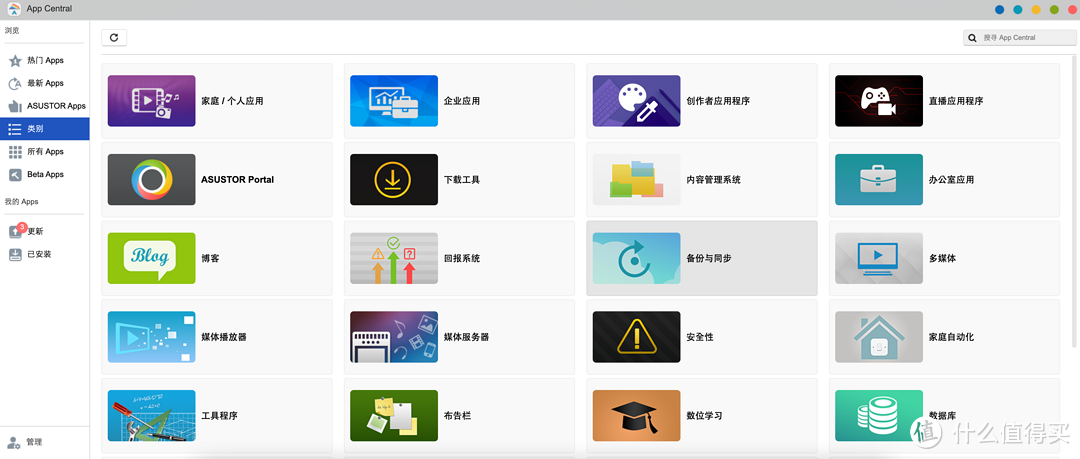
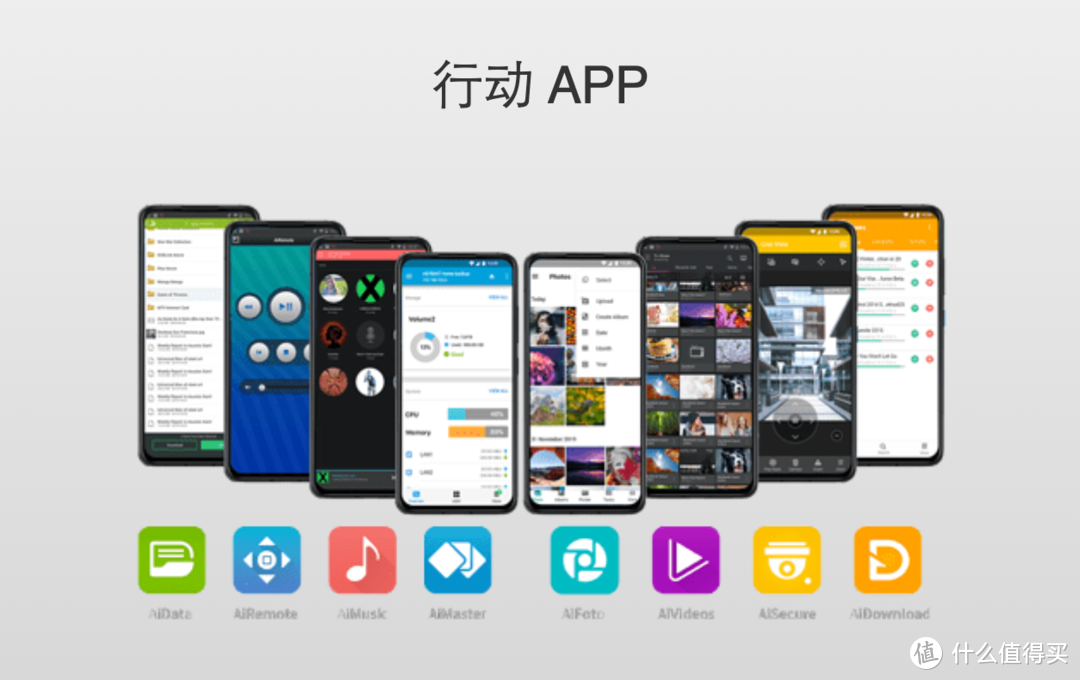
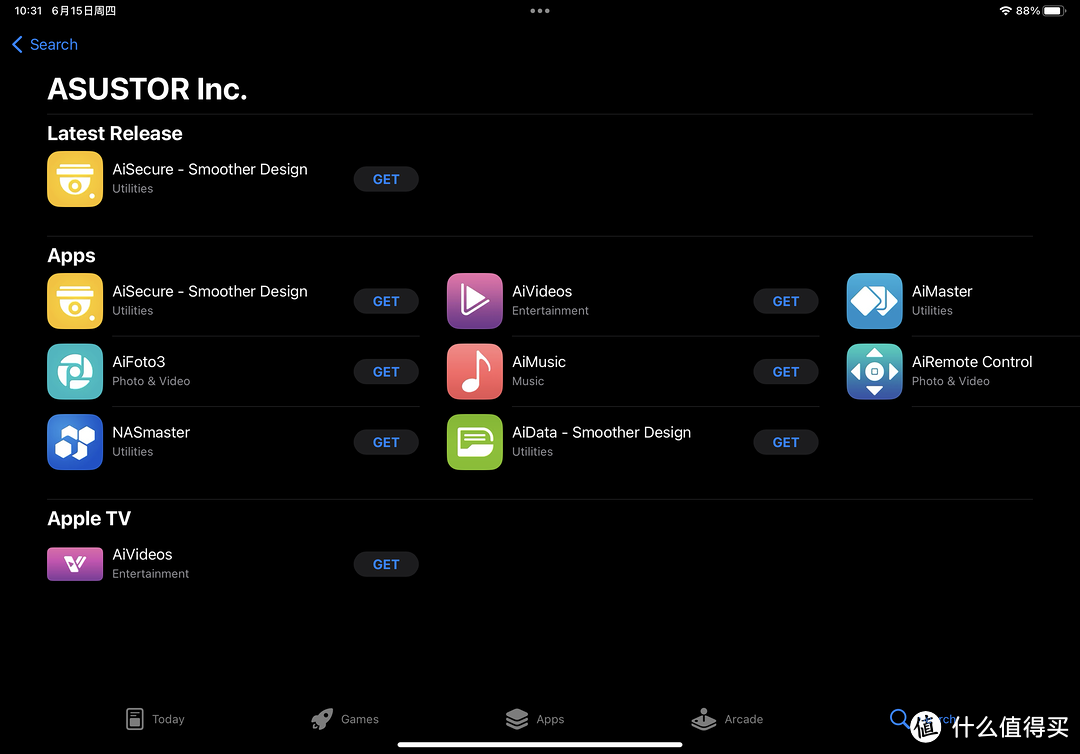
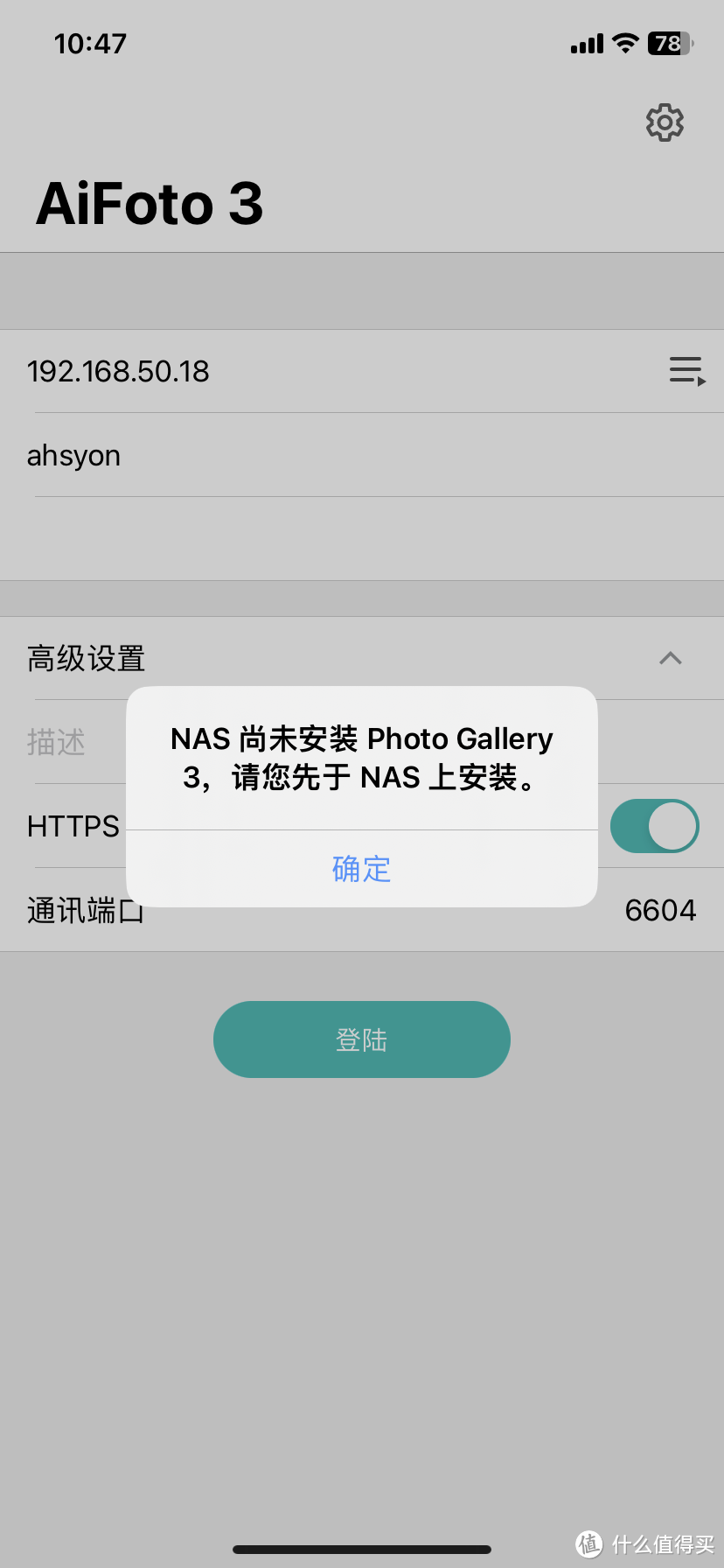
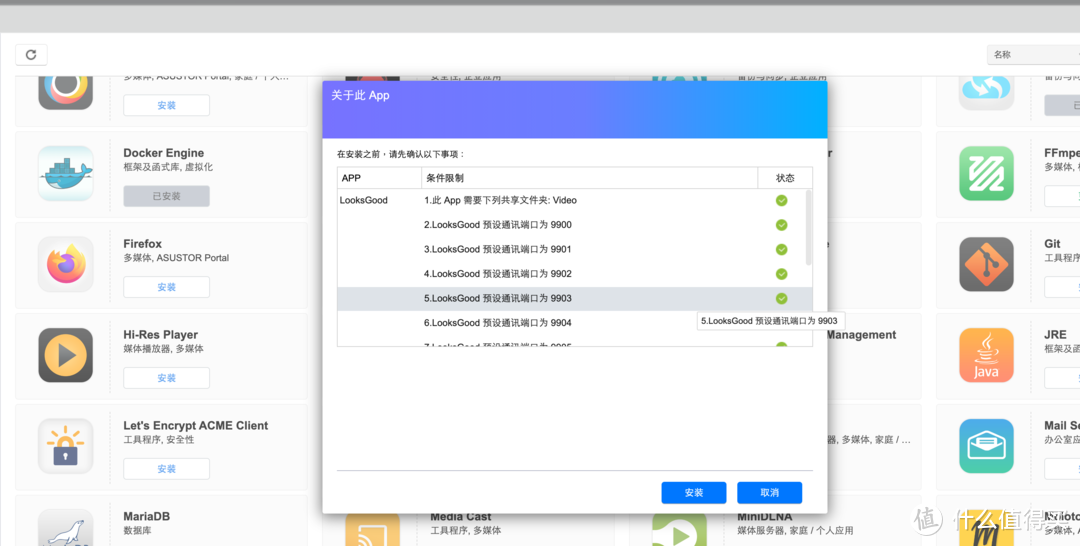
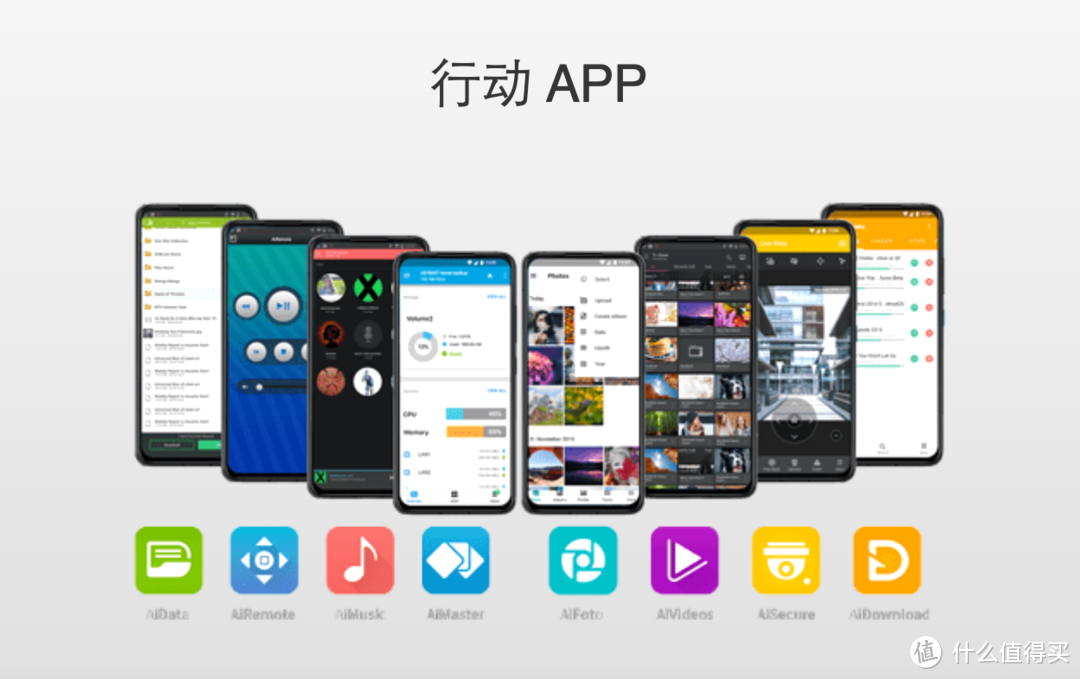
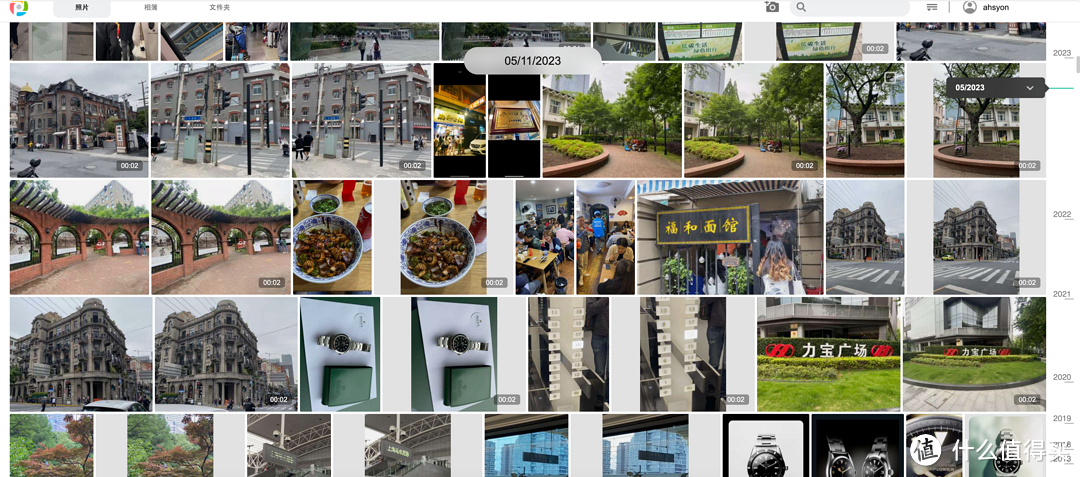
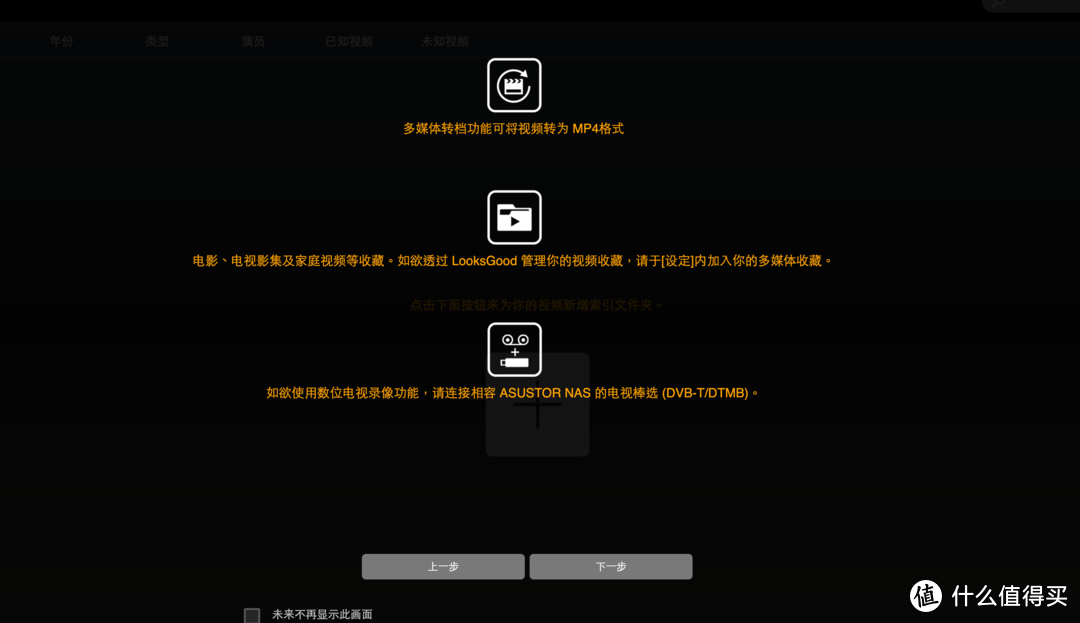
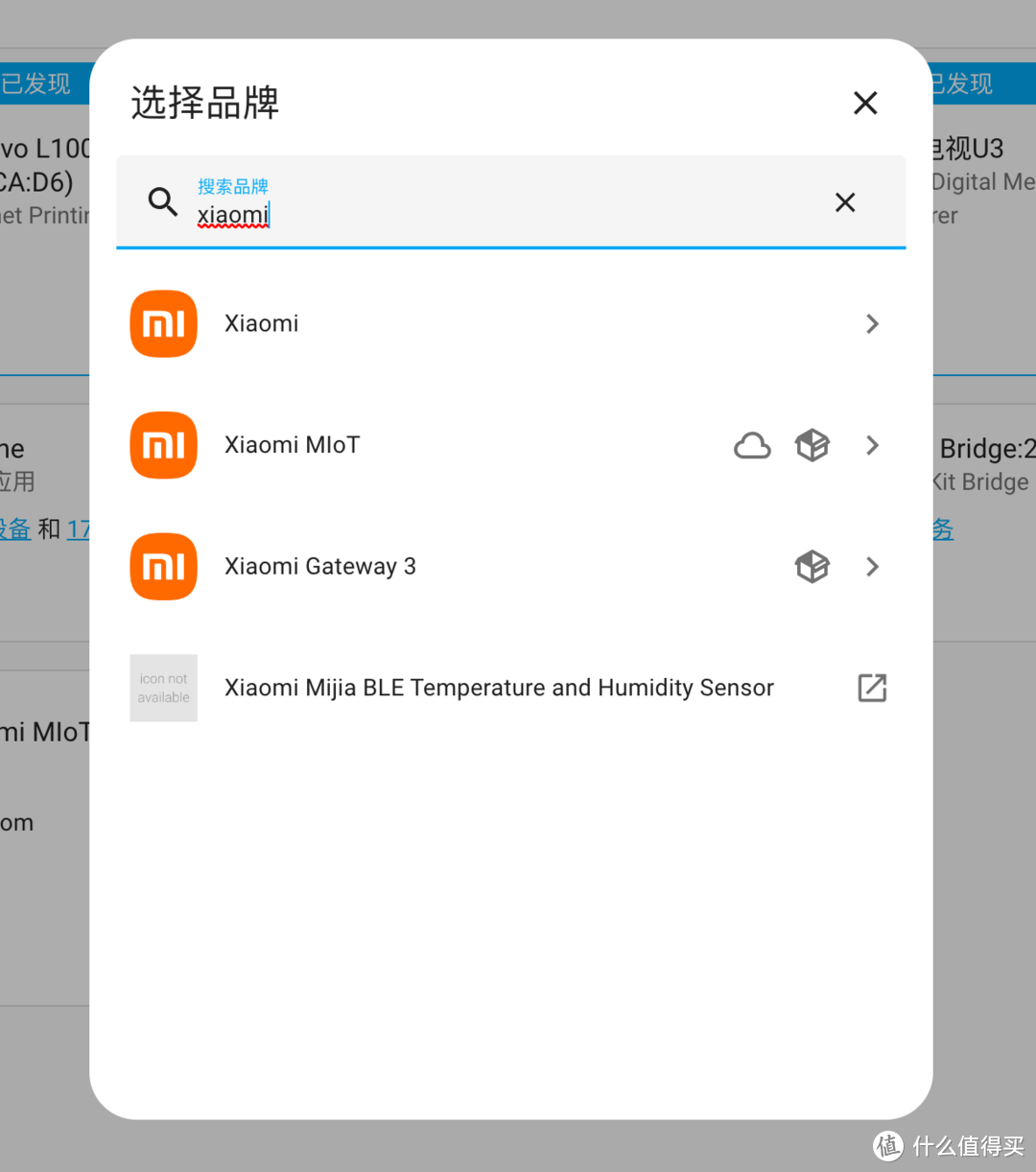
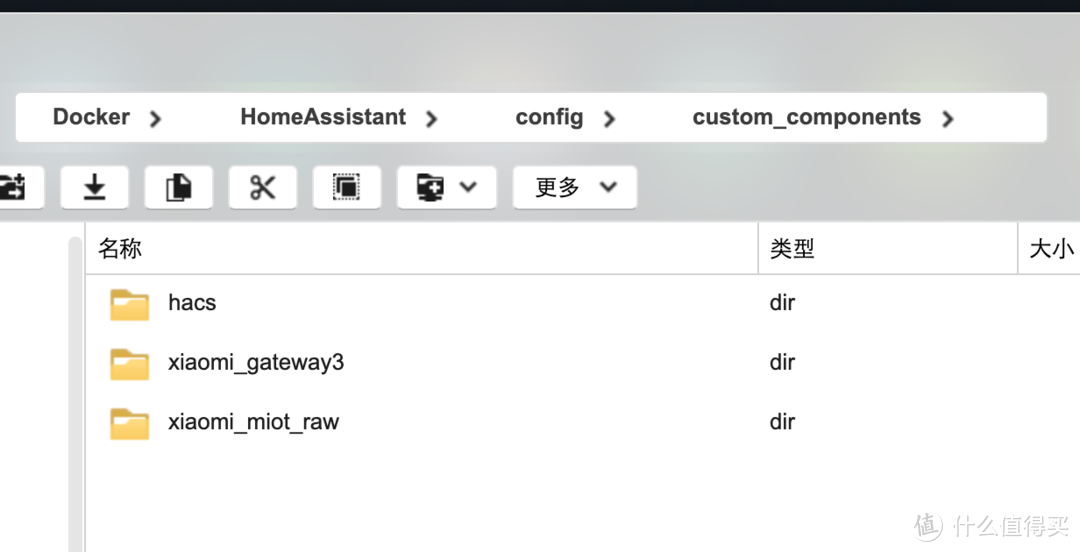
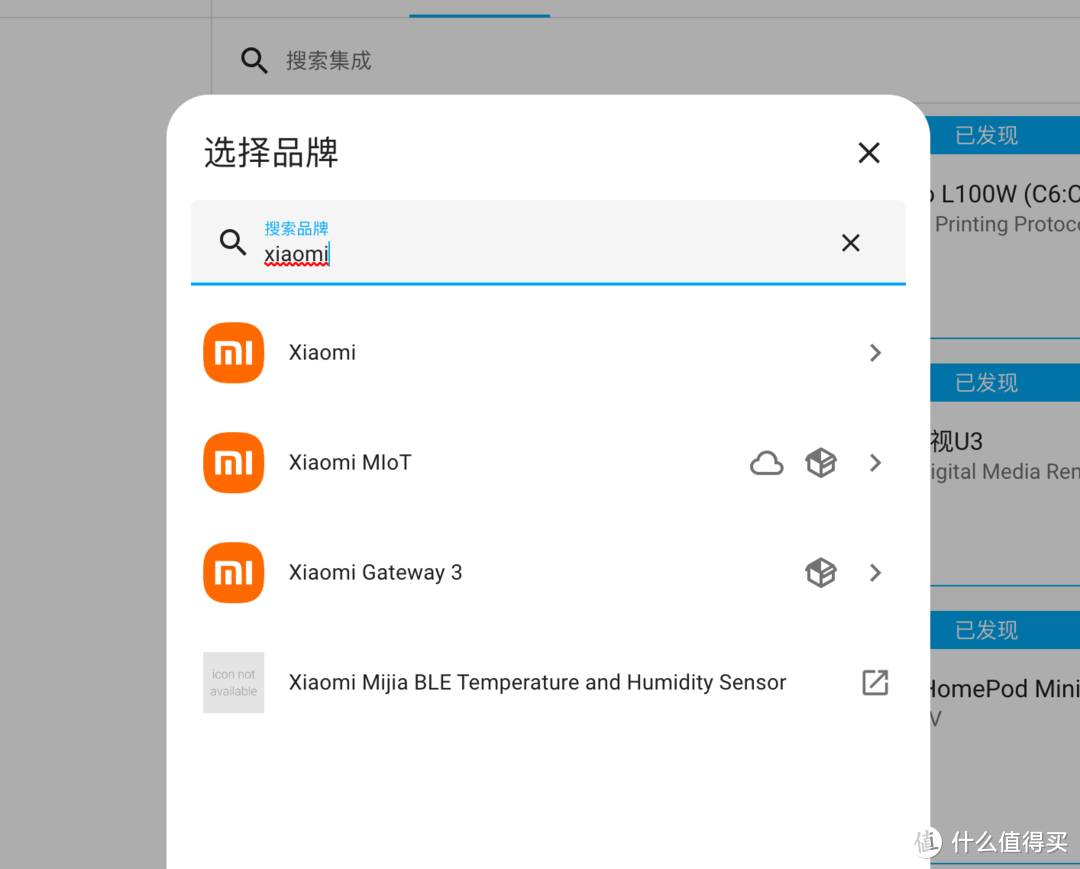
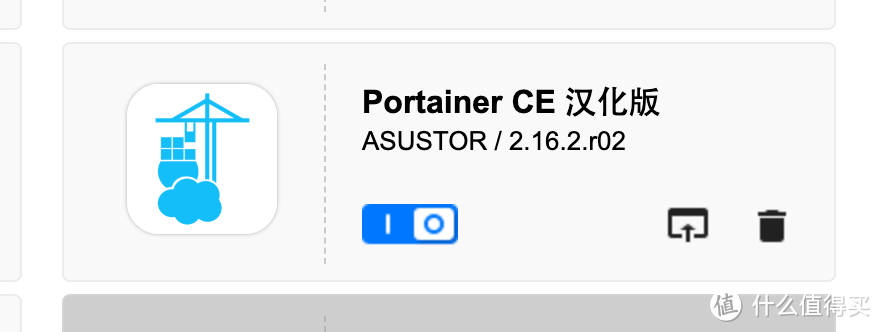
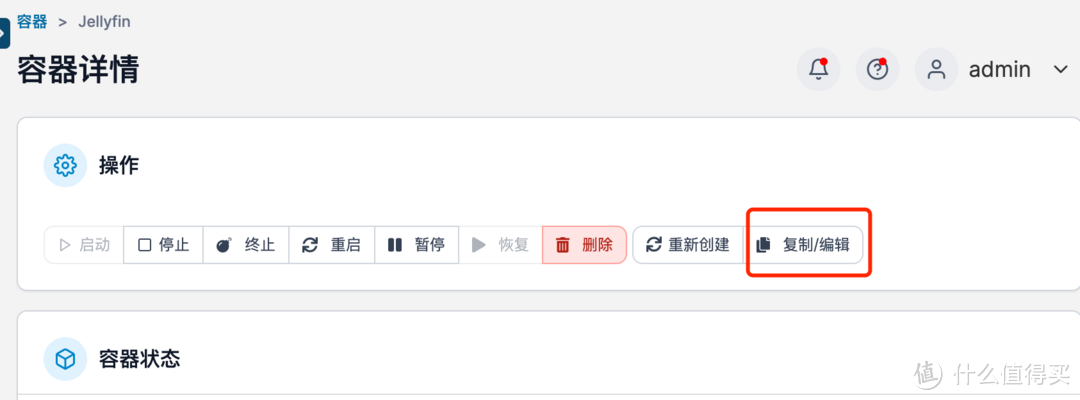
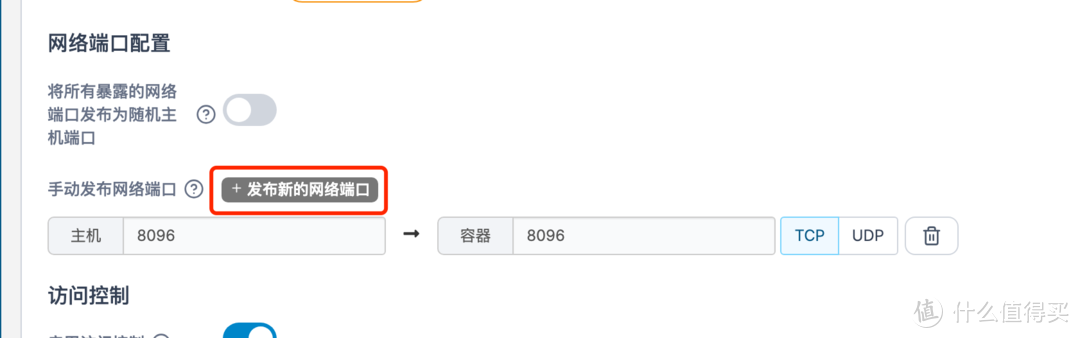
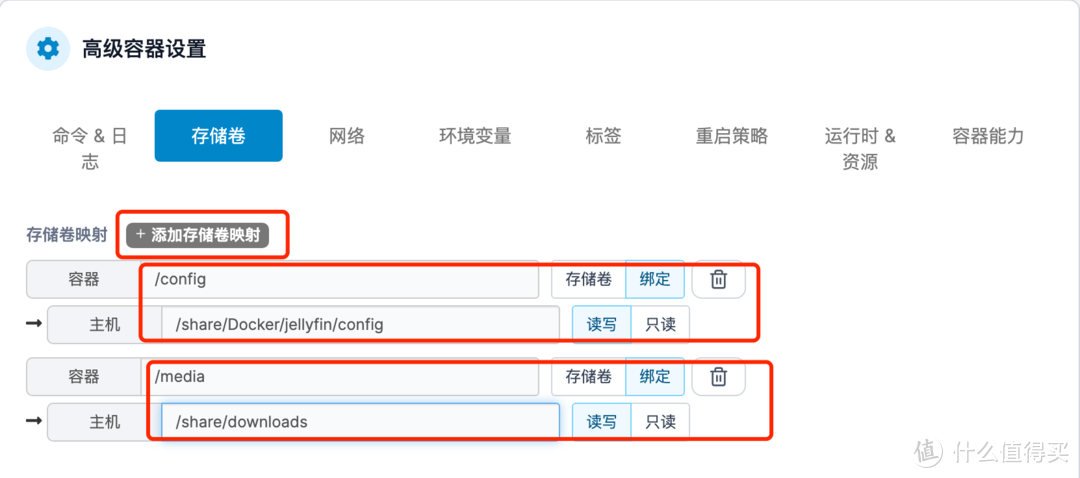
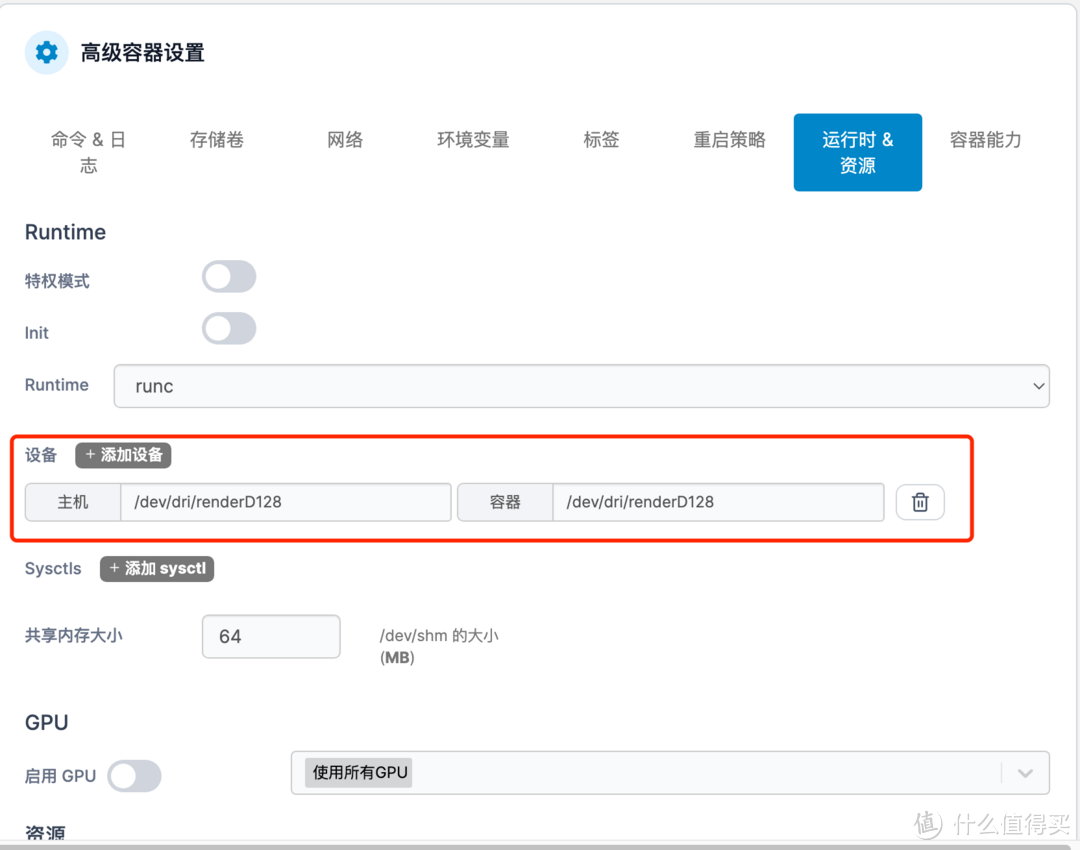
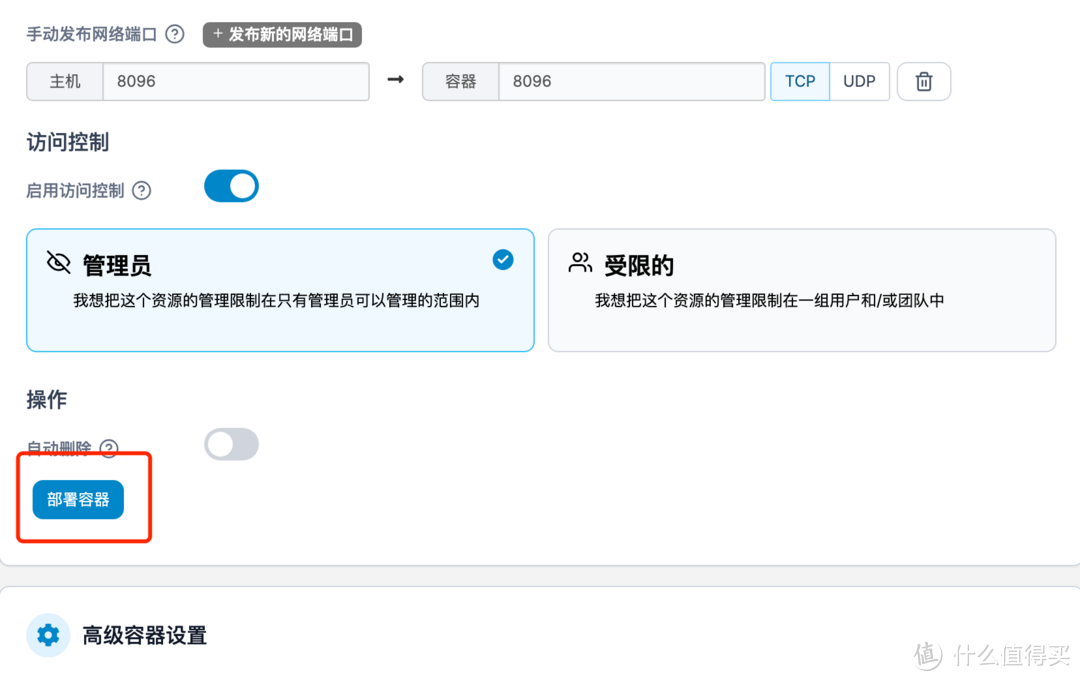
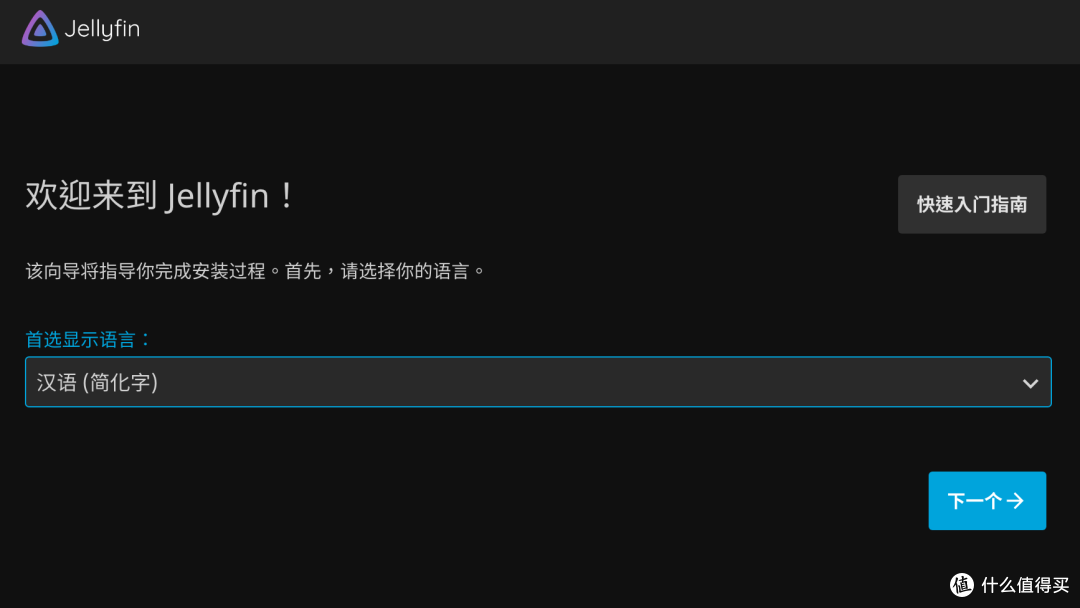
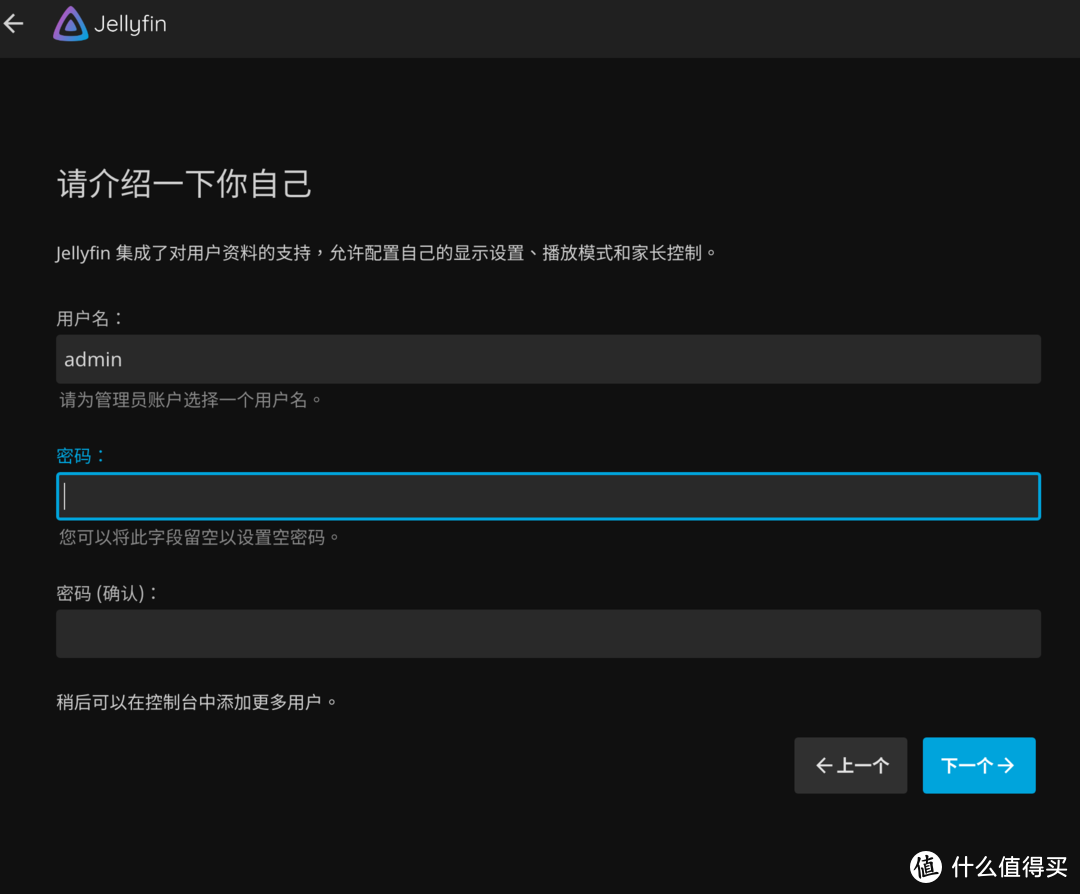
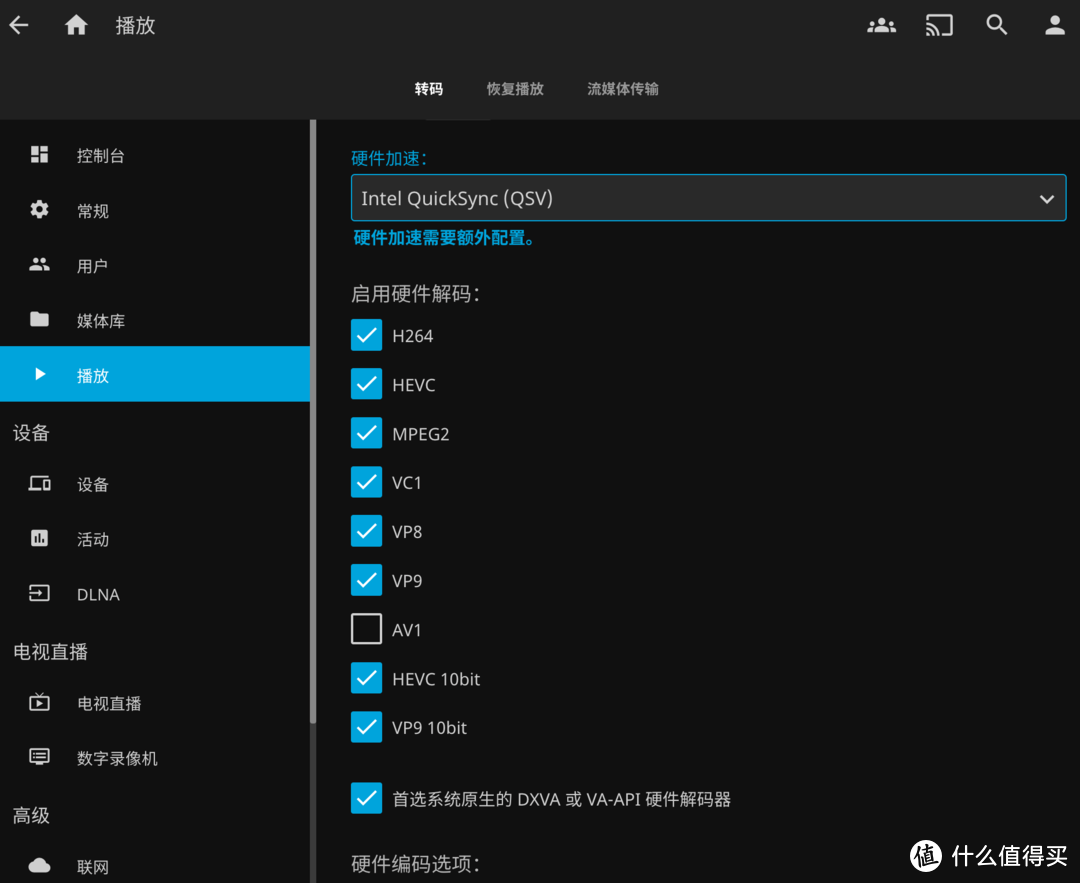
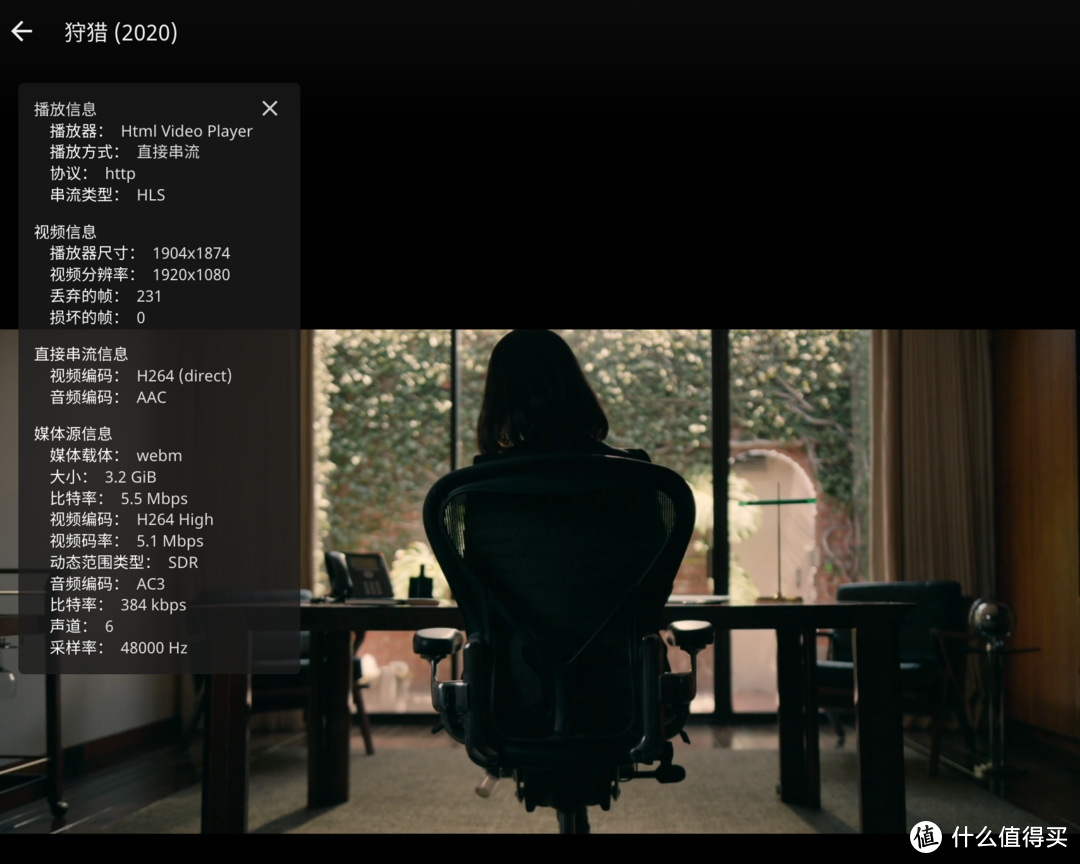










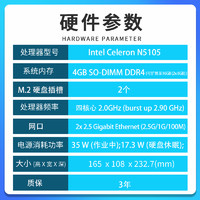

















































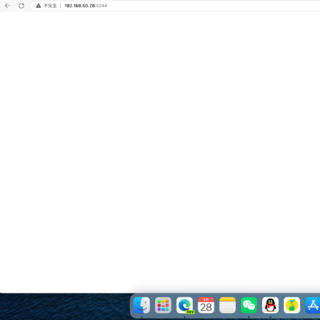
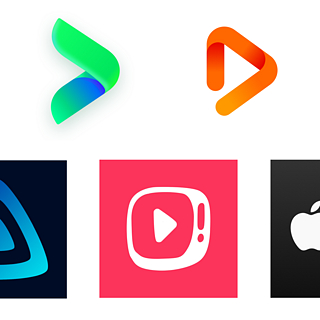


























yetoo
校验提示文案
我是玩具匠
校验提示文案
一对大冬瓜
校验提示文案
一对大冬瓜
校验提示文案
我是玩具匠
校验提示文案
yetoo
校验提示文案